Este tutorial é de Manyi a quem agradeço por me deixar traduzir seus tutoriais
*
Original - Aqui
*
Plugins:
Graphics Plus-Cross Shadow
Plug-ins Gmic-X86 3.2.0.
*
Material:
*
Sobre o Plugin G'MIC:
> você pode fazer o download dele aqui - download
>Descompacte o arquivo para a sua pasta de plugins
>Quando você ativa ele mostra uma janela fora do PSP, minimizada na barra de tarefas do windows, é só clicar no ícone que ele maximiza.
>Ao lado de cada efeito, tem uma seta, que é só você clicar e aparecem outros efeitos.
> Quando for fazer um tutorial que use o GMIC, abra uma pasta no material, com o nome de gmic ou outro que queira. Alguns efeitos, depois de aplicado ele pede para salvar. É só você salvar nessa pasta e em seguida abrir no psp, conforme solicitado.
*
ROTEIRO:
1. Cores usadas no tutorial original:
Foreground: #6e1516
Background: #e3c27b
2. Abra uma nova imagem transparente com 800 x 500px
Pinte com a cor do foreground
3. Selections / Select All
Copie o tube misted floral e cole na seleção
4. Select none
5. Effects / Image Effects / Seamless Tiling - default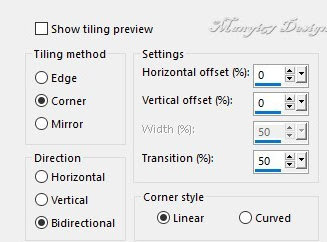
06. Effects / Plugins / GMIC / GMIC QT / Frames / Frame (Painting) - cor do foreground
Salve na pasta gmic
N.T.: A partir de agora, é necessário uma atenção maior aos passos. Haverão muitas repetições de bordas e a cada borda, será formada uma nova imagem que substituirá a anterior. Aconselho a salvar estas imagens que forem substituídas e excluí-las depois que o tutorial for finalizado, para que a área de trabalho, não fique tão "congestionada"
07. Abra a imagem e a moldura salvas na pasta gmic
Copie a moldura e cole na imagem como uma nova camada;
N.T.: Agora como eu falei antes, você pode salvar as outras duas imagens em um apasta pra "limpar" a área de trabalho e você não se confundir, ou se se sentir segura, pode deletá-las.
08. Ative a layer da frame
Effects / Plugins / GMIC/GMIC-QT/ Pattern / Strips
09. Layers / New Raster Layer
pinte essa layer com a cor do background
10. Layers / Arrange / send to bottom
Ative a layer Raster 1
11.Adjust / Blur / Gaussian Blur= 40
12. Continue na layer Raster 1
Effects / Plugins / mehdi / sorting Tiles
13. Merge visible
14. Effects /Plugins / GMIC / GMIC-QT / Deformations / kaleidoscope (reptorian-Polar)
15. Effects / Plugins / GMIC / GMIC-QT / Testing / Joan Rake / Deformations / kaleisdocope Layer Cake
16. Copie o tube deco do material e cole como nova layer
Não precisa mover
17. Merge visible
18. Effects / plugins / GMIC/GMIC-QT / Frames / Frame (painting) - cor do foreground
Salve na pasta gmic
19. Salve a imagem que está aberta na área de trabalho, será usada posteriormente(ou minimize)
20. Abra a imagem emoldurada que foi salva na pasta gmic
Effects / Plugins / GMIC/GMIC-QT/Frames / Frame (Painting) - cor do foreground
Salve na pasta gmic
21. Abra a imagem salva e a frame
Copie a frame e cole como nova layer na imagem
Pode deletar as outras duas imagens ou salvar caso se sinta insegura e continuar trabalhando na nova imagem
22. Ative a layer da frame
Selections / Select All / Selections / Float / Selections / Defloat
23. Layers / New Raster Layer
24. Copie a imagem reservada no item 19 e cole na seleção
Layers / Properties / Opacity: 30%
25. Merge visible
Select none
26. Effects / Plugins / GMIC/GMIC-QT/ Frames / Frame (painting) - cor do foreground
Salve na pasta gmic
27. Abra a imagem salva na pasta gmic
N.T.: pode fechar a outra imagem emoldurada e mantenha a outra imagem (sem moldura) minimizada ou salva e continue trabalhando na nova imagem
Selections / Select all
28. Image / Add borders / symmetric marcado / 40px / qualquer cor
29. Selections / Invert
Pinte com este gradiente Linear (45/3/invert desmarcado)
30. Effects/ Plugins / Graphic Plus / Cross shadow
31. Selections / Invert
Drop shadow: 3 3 50 30 preto
32. Repita o Drop shadow com V e H negativos
33. Select none
34. Effects / Plugins / GMIC / GMIC-QT / Frames / Frame (Painting) - cor do foreground
Salve na pasta gmic
Abra a imagem salva na pasta gmic
35. Effects / Plugins / GMIC / GMIC-QT / Frames / Frame (painting) - cor do foreground
Salve na pasta gmic
36. Abra a imagem e a frame
Copie a frame e cole como nova layer na imagem
N.T: Delete a frame e a outra imagem anterior ou salve e trabalhe nesta nova imagem
37. Ative a layer da frame
Selecione a frame com a magic Wand
Layers / New Raster Layer
38. Copie a imagem reservada no item 19
Cole na seleção
39. Layers / Properties / Opacity: 30%
Select none
40. Merge visible
41. Effects / Plugins / GMIC / GMIC-QT / Frames / Frame (painting) - cor do foreground
Salve a imagem na pasta gmic.
42. Abra a imagem salva
Effects / Plugins / GMIC / GMIC-QT /Rendering / 3D Image Object
43. Abra a imagem salva(o cubo)
Copie e cole como nova layer
Posicione à esquerda
44. Adjust / sharpness / sharpen
45. Drop shadow: 3 3 50 30 preto
Repita com V e H negativos
46. Copie o tube personagem e cole como nova layer
Posicione à direita de acordo com o modelo
47. Adjust / sharpness / Sharpen
48. Drop shadow de sua escolha
49. Merge All
50. Image / Resize: 900 x 642px - all layers marcado (opcional)
51. Coloque sua assinatura
52. Salve como jpeg
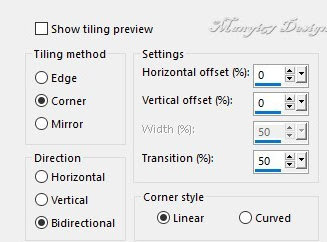


















Sem comentários:
Enviar um comentário